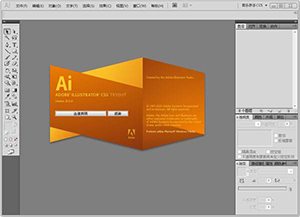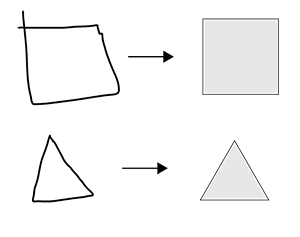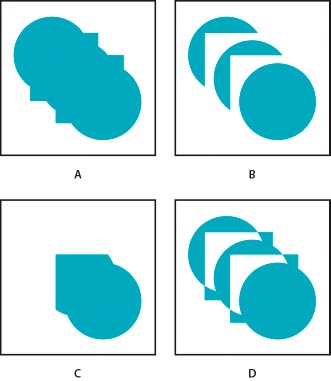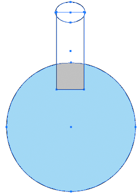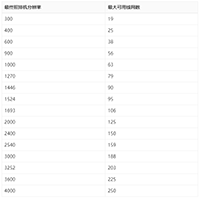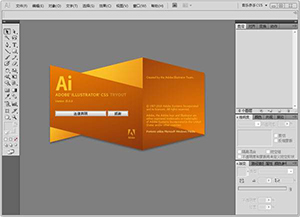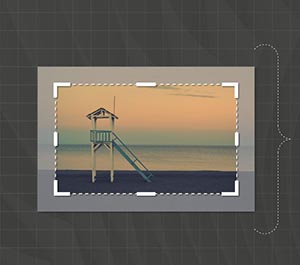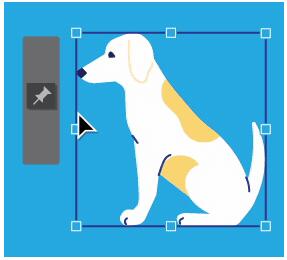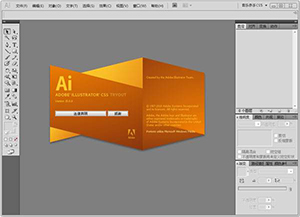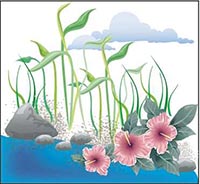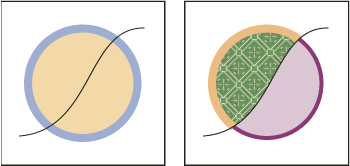Adobe Illustrator 是Adobe系统公司推出的基于矢量的图形制作软件,作为全球最著名的矢量图形软件,以其强大的功能和体贴用户的界面,已经占据了全球矢量编辑软件中的大部分份额。据不完全统计全球有37%的设计师在使用Adobe Illustrator进行艺术设计。

指定在堆叠顺序中的哪个位置添加新对象
Illustrator 从第一个对象开始顺序堆积所绘制的对象。
对象的堆叠方式将决定其重叠时如何显示。对象的堆叠顺序取决于您使用的绘图模式。在正常绘图模式下创建新图层时,新图层将放置在现用图层的正上方,且任何新对象都在现用图层的上方绘制出来。但是,在背面绘图模式下创建新图层时,新图层将放置在现用图层的正下方,且任何新对象都在选定对象的下方绘制出来(如果未选中任何对象,则在现用图层的底部绘制)。
可以随时使用“图层”面板或“对象”>“排列”命令更改图稿中对象的堆叠顺序(也被称为绘画顺序)。
在“图层”面板中执行下列任一操作:
在背面绘图模式下,选择您要在其下方添加新对象的对象。
在正常绘图模式下,要在图层顶部添加新对象,请单击该图层的名称使其变为现用状态。在背面绘图模式下,要在图层底部添加新对象,请单击该图层的名称使其变为现用状态。
使用图层面板更改堆叠顺序
位于“图层”面板顶部的图稿在堆叠顺序中位于前面,而位于“图层”面板底部的图稿在堆叠顺序中位于后面。同一图层中的对象也是按结构进行堆叠的。在图稿中创建多个图层可控制重叠对象的显示方式。
请执行下列任一操作:
拖动项目名称,在黑色的插入标记出现在期望位置时,释放鼠标按钮。黑色插入标记出现在面板中其他两个项目之间,或出现在图层或组的左边和右边。在图层或组之上释放的项目将被移动至项目中所有其他对象上方。
在项目选择列(位于定位按钮和滚动条之间)中单击,将选择颜色框拖至其他项目的选择颜色框,并释放鼠标按钮。如果项目选择颜色框被拖至对象之,项目便会被移动到对象上方;如果项目选择颜色框被拖至图层或组,项目便会被移动到图层或组中所有其他对象的上方。
若要使“图层”面板中项目的顺序反向排列,请按住 Ctrl 键 (Windows) 或 Command 键 (Mac OS),并单击要反向排列的项目名称。这些项目必须是该图层层次中同一级别的项目。例如,可以选择两个顶级图层,但并不能选择位于不同图层中的两个路径。然后从“图层”面板菜单中选择“反向顺序”。
注:不能将路径、组或集合元素移至“图层”面板中的顶部位置,只有图层可以放在图层层次结构的顶部。
使用命令更改堆叠顺序
请执行下列任一操作:
要将对象移到其组或图层中的顶层或底层位置,请选择要移动的对象,并选择“对象”>“排列”>“置于顶层”,或“对象”>“排列”>“置于底层”。
要将对象按堆叠顺序向前移动一个位置或向后移动一个位置,请选择要移动的对象,然后选择“对象”>“排列”>“前移一层”,或“对象”>“排列”>“后移一层”。
要了解更改插图中堆叠顺序会如何改变其设计的示例,请参阅 www.adobe.com/go/learn_ai_tutorials_depth_cn。该教程只提供英文版。
更多此类内容
图层面板概述
以上就是如何在 Illustrator 中堆叠对象 ai堆叠对象使用图文教程的详细内容,更多关于Illustrator下载的资料请关注PSD素材网(www.PSD.cn)其它相关文章!